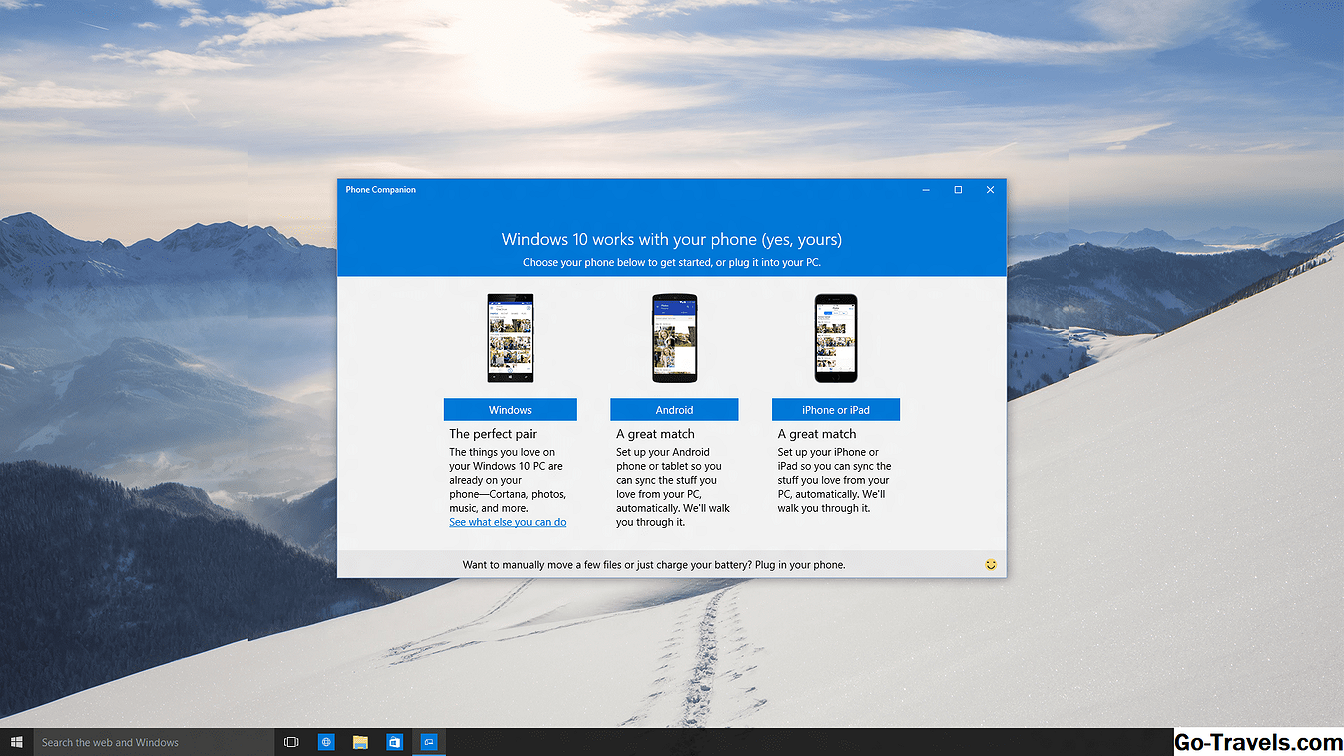Du vil kanskje slå av Wi-Fi hvis du ikke bruker det, som om alle enhetene bruker Ethernet-kabler eller når du er borte fra hjemmet. En annen grunn er å forbedre sikkerheten eller spare på strøm.
Uansett årsaken til at du vil slå Wi-Fi av, er trinnene ganske enkle. Men da det er så mange forskjellige enheter som bruker det, vil du sørge for at du identifiserer hva det er du vil gjøre før du begynner å skru av ting eller koble fra strømkabler.
Bestem hvorfor du vil slå av Wi-Fi
Dette er hva du bør spørre deg selv før du bestemmer deg for den beste metoden for deaktivering av Wi-Fi.
Hvis du vil slutte å betale for Internett
Først av, innse at deaktivere Wi-Fi ikke frigjør deg fra å betale din internettregning. Hvis du er her fordi du vil deaktivere Internett som helhet, og ikke bare slå av Wi-Fi-signalet på enheten eller nettverket, bør du kontakte Internett-leverandøren din.
Det er den eneste måten du kan slutte å betale for internett, er å kontakte firmaet du betaler.
Du bruker ikke Wi-Fi uansett
Et eksempel på hvorfor du kanskje vil slå av / deaktivere ruterenes trådløse signal er hvis du ikke bruker det. Noen boliger har ingen trådløse enheter i det hele tatt, og i så fall er det ikke noe formålsløst å ha et trådløst signal gjennom huset for kablede enheter.
Dette kan også gjelde fra ditt telefon- eller bærbarhetsperspektiv. Hvis du alltid er på et nettverk med sakte Wi-Fi, kan det være gunstig for deg å slå av Wi-Fi på nettbrettet eller telefonen for å kunne bruke mobiloperatørens nettverk for raskere hastigheter.
Det er en sikkerhetsrisiko
Hvis du ikke bruker Wi-Fi, eller hvis du ikke gjør det trenge å bruke den, kan deaktivere det være klokt hvis du er bekymret for sikkerhet.
Hvis du har Wi-Fi hele tiden, og spesielt hvis du aldri har endret standard SSID eller standard router-passord når du først installerte ruteren, er det ikke så vanskelig for en nabo å få tilgang til nettverket ditt ved å spre det trådløse passordet ditt .
Tips: Hvis du vil beholde Wi-Fi, men bare ha bedre sikkerhet, bør du vurdere å endre det trådløse passordet til noe mer sikkert og / eller blokkere ukjente enheter ved å sette opp MAC-adressefiltrering.
Et annet alternativ for økt sikkerhet i stedet for å deaktivere Wi-Fi fra ruteren, er å deaktivere den fra enheten din. Hvis du for eksempel bruker telefonen eller nettbrettet på et hotell eller en kaffebar og er bekymret for at noen i nærheten kan snuse på internettrafikken din, kan du deaktivere Wi-Fi fra din bærbare / telefon / nettbrett for å sikre at ingen av dataene dine blir overført via nettverket.
Du vil bare bare skjule Wi-Fi
Kanskje du ikke vil deaktivere Wi-Fi fra ruteren din, men i stedet bare skjule den, så det er vanskeligere for noen å koble til nettverket ditt. For å gjøre dette, må du skjule SSID, som er navnet på nettverket ditt.
Hvis du skjuler eller slutter å kringkaste SSID, slår du ikke Wi-Fi av, men bare gjør det vanskeligere for ubudne gjester å finne og prøve å koble til nettverket ditt.
Slik slår du Wi-Fi av på telefoner og personlige datamaskiner
Wi-Fi-innstillingene på enkelte trådløse enheter er enklere å kontrollere enn andre. Men mens alternativene kan være litt forskjellige på enkelte enheter, er Wi-Fi-innstillingene vanligvis funnet på et lignende sted eller under tilsvarende navngitte menyer.
I Windows kan du deaktivere Wi-Fi via Kontrollpanel, som stopper datamaskinen fra å koble til Wi-Fi igjen til du aktiverer den på nytt. Et annet alternativ er å koble fra Wi-Fi-nettverket via datamaskinikonet i nærheten av klokken - de vil være et alternativ der for å velge nettverket du er på og deretter koble fra den.
Hvis du har en bærbar datamaskin, kan du vanligvis finne en fysisk Wi-Fi-bryter på forsiden eller siden som dersom du slår av av posisjonen, slår du fysisk av Wi-Fi-antennen, som i det vesentlige er den samme som å deaktivere Wi-Fi via Kontroll Panel. Igjen, dette må slås tilbake til på posisjon for å slå på Wi-Fi igjen.
Enkelte datamaskiner gir deg også mulighet til å slå av Wi-Fi raskt ved hjelp av en tastekombinasjon, vanligvis med en funksjonsnøkkel på øverste rad. Kikk rundt tastaturet ditt for en nøkkel som viser et trådløst ikon, og bruk enten Fn eller Shift-tasten for å prøve å slå den av / på.
Smarttelefoner gir en programvarebryter i sine Innstillinger-apper for å slå av Wi-Fi. For eksempel, på iPhone, er dette inneinnstillinger > Wi-Fi. Hvis du bruker en annen telefon eller nettbrett, se etter en lignende meny eller app, kanskje en som sierTrådløse nettverk eller nettverkstilkoblinger.
Slik slår du av Wi-Fi fra en ruter
Hvis du deaktiverer Wi-Fi fra et trådløst hjem-router, er det ikke alltid så enkelt å gjøre det fra en telefon eller en datamaskin.
Noen rutere har en fysisk knapp som lar deg slå av Wi-Fi. Hvis din gjør, må du bare trykke på den for å umiddelbart slå av det trådløse signalet.
Hvis det ikke er hvordan ruteren din er bygd, kan du fortsatt få tilgang til administrasjonskonsollen for å slå den av, men det er ikke nøyaktig samme prosess for hver ruter. For eksempel, på noen Comtrend-rutere, er "Aktiver trådløs" veksle underAvansert oppsett > Trådløst > grunn~~POS=TRUNC Meny. På mange Linksys-rutere kan du deaktivere Wi-Fi som en del av Trådløse grunnleggende innstillinger ved å endre Trådløs nettverksmodus til AV.
Hvis ruteren mangler en innebygd funksjon for å slå av Wi-Fi, vil fullstendig nedkobling av enheten gjøre det, men husk at å slå av hele ruteren, vil også deaktivere ikke-Wi-Fi-funksjonalitet som de kablede tilkoblingene.
Fjern adaptere og antenner for å deaktivere Wi-Fi
Hvis en datamaskin bruker en avtagbar Wi-Fi-adapter (for eksempel en USB-pinne), fjerner den deaktiverer Wi-Fi-radioer. Følg operativsystemets anbefalte prosedyrer for å løsne disse adapterene. Feil fjerning kan føre til tap av data.
Noen trådløse rutere har eksterne, avtakbare antenner. Hvis du fjerner disse, hindrer det routerens evne til å bruke Wi-Fi, men stopper ikke Wi-Fi-signaloverføring.
Slå av Wi-Fi Power
På mange adaptere og noen rutere finnes det mer avanserte konfigurasjonsalternativer for å kontrollere senderens kraft i Wi-Fi-radioene. Denne funksjonen gjør det mulig for administratorer å justere nettverkss trådløse signalområde (ofte brukt for å redusere strøm og signalstyrke når de er installert i små mellomrom).
Hvis ruteren din ellers ikke støtter å slå av trådløs, endrer du senderen (ofte kalt Tx ) Strøm til 0 kan effektivt deaktivere Wi-Fi.
Merk: Hvis den trådløse ruteren mangler funksjoner som muligheten til å justere Tx-strøm eller kanskje deaktivere Wi-Fi helt, kan oppgradering av fastvaren i enkelte tilfeller aktivere nye administrative alternativer som disse. Ta kontakt med produsentens dokumentasjon for den aktuelle rutermodellen for detaljer.